电脑Windows更新、MicrosoftStore或其他Microsoft服务时,可能会遇到显示0x80072EE7错误。此错误通常表示Windows无法解析服务器IP地址,导致系统无法连接到Microsoft服务器。0x80072ee7错误代码怎么解决呢?下面本文将为大家介绍0x80072ee7错误代码的四种修复方法。

一、0x80072ee7错误代码原因
1、DNS配置错误:网络设置中的DNS服务器无法正确解析Microsoft服务器地址。
2、网络连接问题:互联网连接不稳定或被防火墙/代理阻挡。
3、系统文件损坏:Windows更新组件损坏可能导致无法连接服务器。
4、恶意软件或病毒影响:某些恶意软件可能会修改网络设置,使Windows不能访问Microsoft服务器。
二、0x80072ee7修复方法
方法1:修改DNS设置(推荐)
如果DNS服务器无法正确解析Microsoft服务器地址,手动更改为Google或Cloudflare的公共DNS可能解决问题。
1、按Win+R,输入ncpa.cpl,按Enter打开网络连接。
2、右键当前使用的网络连接(如Wi-Fi或以太网),选择“属性”。
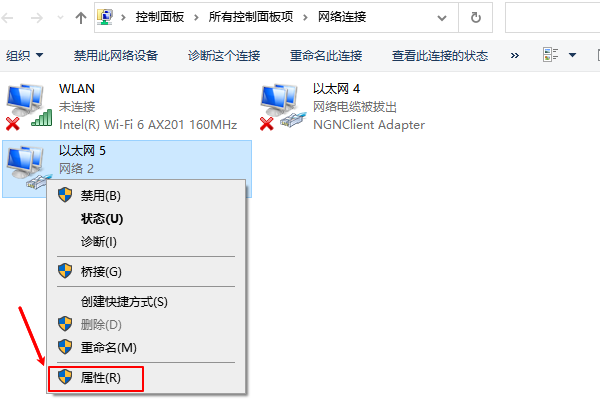
3、在“网络”选项卡中,找到“Internet协议版本4(TCP/IPv4)”,然后点击“属性”。
4、选择“使用下面的DNS服务器地址”,并输入以下地址:
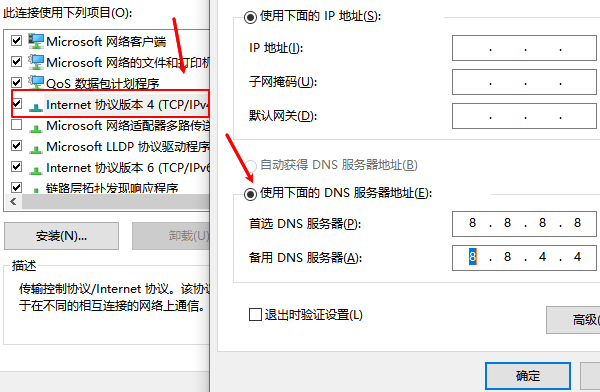
首选DNS服务器:8.8.8.8(Google)
备用DNS服务器:8.8.4.4(Google)或1.1.1.1(Cloudflare)
5、点击“确定”,然后更新电脑网卡驱动程序,这里通过驱动管理工具“驱动人生”可以快速查看网卡型号,然后更新网卡驱动。示例如下:

①、点击上方按钮下载安装打开驱动人生,点击驱动管理的“立即扫描”选项,软件会自动检测电脑设备存在的问题;
②、根据检测结果,我们选择对应的无线网卡驱动进行升级驱动,然后重新启动计算机即可。
方法2:重置Windows代理和网络设置
如果代理服务器设置错误,可能会导致无法连接到Microsoft服务器。
1、按Win+R,输入cmd,按Ctrl+Shift+Enter以管理员身份运行命令提示符。
2、在命令提示符中依次输入以下命令,每条输入后按Enter:
netshintipreset
netshwinsockreset
ipconfig/flushdns
ipconfig/release
ipconfig/renew

3、重启计算机,然后尝试重新运行Windows更新或打开MicrosoftStore。
方法3:检查并修复Windows更新组件
如果0x80072EE7错误发生在Windows更新过程中,可能是Windows更新组件损坏导致的。
1、按Win+R,输入services.msc,按Enter。
2、找到以下服务,并依次右键-停止:
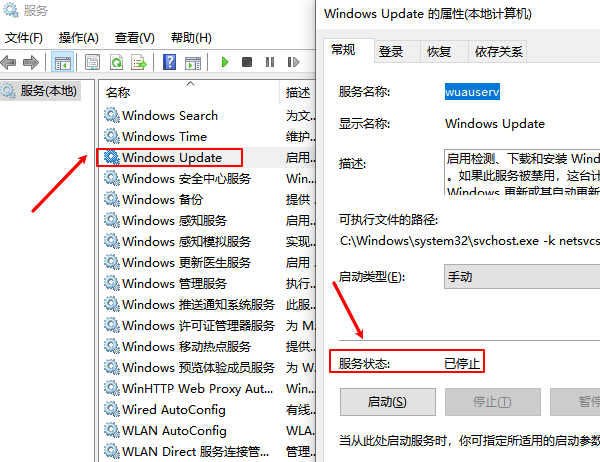
WindowsUpdate(Windows更新)
BackgroundIntelligentTransferService(后台智能传输服务)
CryptographicServices(加密服务)
3、删除Windows更新缓存文件:
打开文件资源管理器,导航到C:\Windows\SoftwareDistribution\Download。
删除Download文件夹中的所有内容。
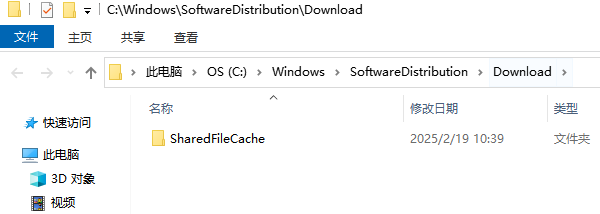
4、重新启动Windows更新服务:
返回services.msc窗口,右键点击之前停止的服务,选择“启动”。
5、重新运行Windows更新,检查是否仍然出现错误。
方法4:使用Windows疑难解答工具
Windows提供了内置的疑难解答工具,可以自动检测并修复与Windows更新和MicrosoftStore相关的问题。
1、按Win+I打开Windows设置。
2、选择“更新和安全”>“疑难解答”。
3、在“其他疑难解答”下,找到“Windows更新”或“MicrosoftStore”。
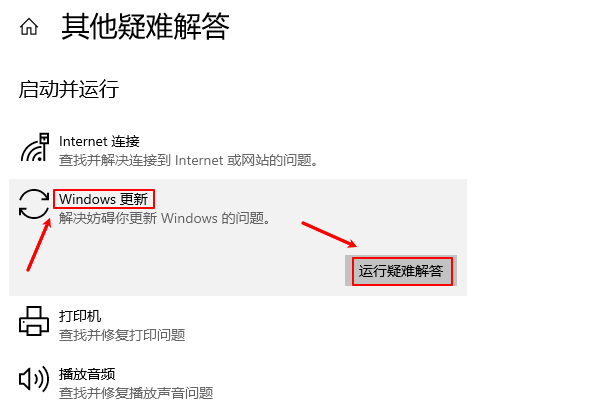
4、点击“运行疑难解答”,按照提示操作。
5、如果工具检测到问题,按照建议的修复步骤执行操作。
6、修复完成后,重启计算机并检查问题是否解决。

以上就是0x80072ee7错误代码怎么解决,四种修复方法。如果遇到网卡、显卡、蓝牙、声卡等驱动的相关问题都可以下载“驱动人生”进行检测修复,同时驱动人生支持驱动下载、驱动安装、驱动备份等等,可以灵活管理驱动。


